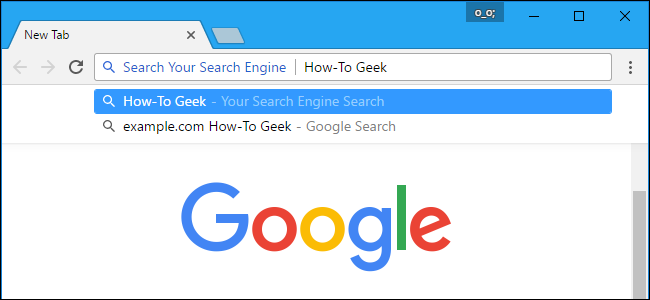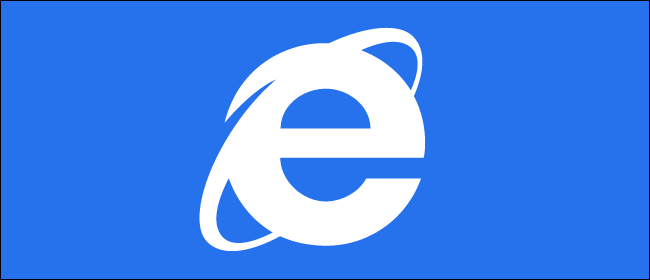
באפשרותך לשנות את ספק חיפוש ברירת המחדל ב-גרסה מודרנית של Internet Explorer 10, אך מיקרוסופט מסתירה היטב אפשרות זו. לא תמצא אותו בקסם ההגדרות של IE - תצטרך לשנות הגדרה זו משולחן העבודה.
לאחר שתשנה הגדרה זו בשולחן העבודה,שתי הגרסאות של Internet Explorer ישתמשו במנוע החיפוש המועדף עליכם. תצטרך להשתמש בשולחן העבודה כדי לשנות הגדרות מסוימות בטאבלטים של Windows - אפילו Windows RT כולל שולחן עבודה מוגבל.
שינוי מנוע החיפוש המוגדר כברירת מחדל
Internet Explorer 10 משתמש בחיפוש Bing של מיקרוסופטמנוע כברירת מחדל. כדי לעבור ל- Google או לכל מנוע חיפוש אחר, תצטרך להשתמש בשולחן העבודה. כדי לגשת לשולחן העבודה, לחץ על אריח שולחן העבודה במסך התחל או לחץ על WinKey + D.
בשולחן העבודה, פתח את Internet Explorer על ידי לחיצה על סמל Internet Explorer בשורת המשימות שלך. לחץ על תפריט גלגל השיניים בפינה השמאלית העליונה של חלון Internet Explorer ובחר לנהל הרחבות.

בחר בקטגוריה ספקי חיפוש בחלון ניהול הרחבות ולחץ על מצא ספקי חיפוש נוספים קישור בתחתית החלון.

אתר את מנוע החיפוש המועדף עליך בדף הגלריה שמופיע. גוגל מופיע בדף, אך תוכלו למצוא גם מנועי חיפוש אחרים כמו DuckDuckGo.
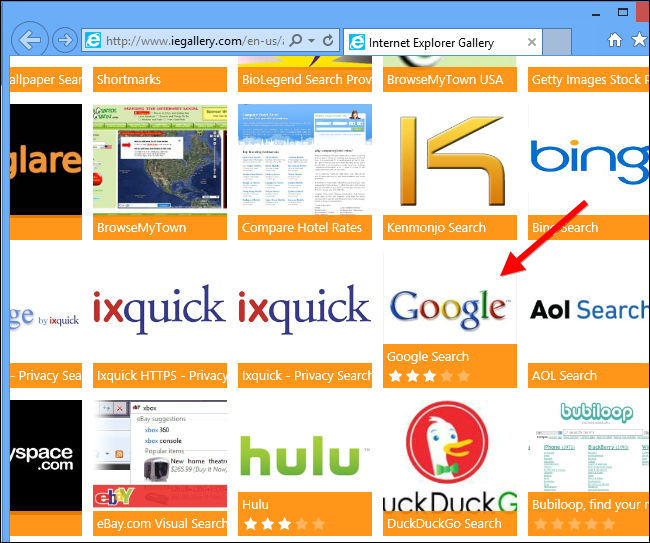
לחץ על הלחצן הוסף ל- Internet Explorer בדף. כאשר מופיע החלון הוסף ספק חיפוש, לחץ על הפוך את זה לספק חיפוש ברירת המחדל שלי לחץ על הוסף.
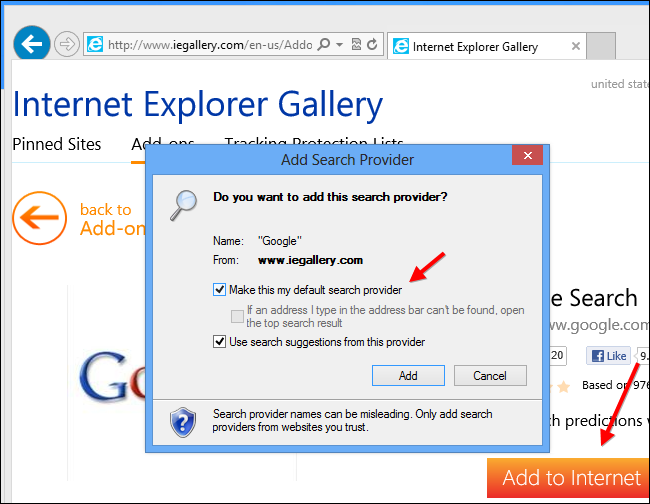
גוגל (או מנוע החיפוש שבחרת) יהיה כעת מנוע החיפוש המוגדר כברירת מחדל בשתי הגרסאות של Internet Explorer 10 - גרסת "המטרו" ובגירסת שולחן העבודה.
עם זאת, ייתכן ש- Internet Explorer 10 לא יעשה זאת בפועלהשתמש במנוע החיפוש החדש שלך עד שתסגור אותו ויפתח אותו מחדש. אם הגרסה המודרנית של Internet Explorer 10 אינה משתמשת במנוע החיפוש החדש שלך המוגדר כברירת מחדל, פתח אותו, אחוז בראש העכבר עם העכבר, ואז גרור ושחרר אותו לתחתית המסך. פעולה זו תסגור את Internet Explorer 10. (אם אתה משתמש במסך מגע, החלק מטה מראש המסך לתחתית המסך.)

פתח מחדש את Internet Explorer לאחר שתסגר אותו והוא ישתמש במנוע החיפוש המועדף עליך כשתקליד חיפוש בסרגל הכתובות שלו - לא תראה את בינג יותר.
אם אינך מעוניין להשתמש ב- Internet Explorer 10 כדי לחפש, יש כמה חלופות - גוגל מייצרת אפליקציית חיפוש ייעודית בשם Google Search שתוכל להתקין מחנות Windows.
באפשרותך להתקין גם את Google Chrome או את Mozilla Firefox, שכל אחד מהם עובד בממשק המשתמש המודרני של Windows 8. (שים לב שמערכת Windows RT אינה תומכת בדפדפני צד שלישי.)